Nettbasert programvare og verktøy har blitt pålitelig med årene. I dag kan til og med skjermopptaksprogramvare som er ganske avansert, brukes direkte fra nettsteder som tilbyr nettbaserte verktøy. I denne artikkelen skal vi gjennomgå ti online skjermopptaker alternativer som brukere som ikke ønsker å installere ny programvare på datamaskinene sine, kan bruke. Disse alternativene vil være ideelle for raske skjermopptaksbehov uten at det går på bekostning av kvalitet og opptaksproblemer. For å lære mer om dette emnet og finne ut hvilken online skjermopptaker som er best i henhold til dine behov, fortsett å lese artikkelen nedenfor.

- Del 1. Hvordan velge den beste online skjermopptakeren
- Del 2. Topp 10 online skjermopptaker
- Del 3. Hvilken er best
- Del 4. Vanlige spørsmål om Online Screen Recorder
Del 1. Hvordan velge den beste online skjermopptakeren
Opptakskvalitet
Opptakskvalitet er det viktigste elementet når du velger en online skjermopptaker. Siden disse opptaksverktøyene må fange skjermen din sammen med opptakene i den, er klarheten til skjermopptak kanskje den mest avgjørende faktoren som potensielle brukere må vurdere.
Opptaksmoduser
Sammen med kvalitet er forskjellige moduser i skjermopptaksprosessen også viktige. Tilgjengeligheten av forskjellige moduser vil tillate brukere å bruke den rette for et spesifikt opptak som de ønsker å fange.
Støtte for opptak av webkamera
Siden bilde-i-bilde-video er en stift i videoredigering, gjør en modus for opptak av webkamera det til et viktig tillegg. Ved å bruke skjermopptakere til å ta opp opptak fra webkameraet ditt, kan du sikre at ansiktskameraene dine blir tatt opp i god kvalitet.
Sikkerhet
Fordi sikkerhet er en vanlig bekymring blant nettbaserte verktøy, har vi også undersøkt de utvalgte produktene som skal vises i denne artikkelen. Vi vurderte hva hver programvare gjør med brukerdata og sørget for at potensielle brukere ville være trygge mot uønsket databruk.
Tilleggsfunksjoner
Etter å ha undersøkt og testet hver programvares skjermopptaksmuligheter, har vi også gjennomgått tilleggsfunksjonene som er tilgjengelige i hvert verktøy. Vi undersøkte disse funksjonene fordi de gir en solid indikasjon på deres praktiske og generelle bekvemmelighet.
| Hvordan vi tester | |
| Vi testet hvert verktøys skjermopptaksmeny grundig. | Vi studerte hvert verktøys hovedmeny og opptaksgrensesnitt for å lære funksjonene og kravene for å starte nettbasert skjermopptak. |
| Vi brukte hvert nettverktøy for å screene poster i så lenge som 5 timer ved å bruke standard opptaksmodus. | For å teste om hvert verktøy kan ta opp skjermopptak av høy kvalitet, testet vi hvert verktøy ved å ta opptil 5 timer med opptak på skjermen ved å bruke standard skjermopptaksmodus. |
| Fullskjermopptaksprosessen ble gjennomgått fra begynnelsen av opptaket til eksporten av de innspilte opptakene. | Hvert verktøys komplette skjermopptaksprosess ble gjennomgått ved å observere ytelsen fra begynnelsen av opptak til fileksport. |
Hvorfor Bluraycopys Review er klarert
- Alle produktene som er omtalt i denne artikkelen ble valgt i henhold til deres markedspopularitet og etterspørsel.
- Bluraycopys-teamet sørget for å bruke alle produktene for å teste dem for denne artikkelen.
- Når vi gjennomgikk hver programvare, testet vi de viktige parameterne, inkludert opptakskvalitet, opptaksmodus, støtte for webkameraopptak, brukersikkerhet og tilleggsfunksjoner.
- Funnene av våre programvareanmeldelser ble kryssreferanser med andre anerkjente anmeldelsessider og førstehåndsbrukeropplevelse.
- Vi analyserte andre tilbakemeldinger om hver nettbasert skjermopptaker omtalt i denne artikkelen for å gi en objektiv gjennomgang.
Del 2. Topp 10 online skjermopptaker
Topp 1. Gratis skjermopptaker på nett
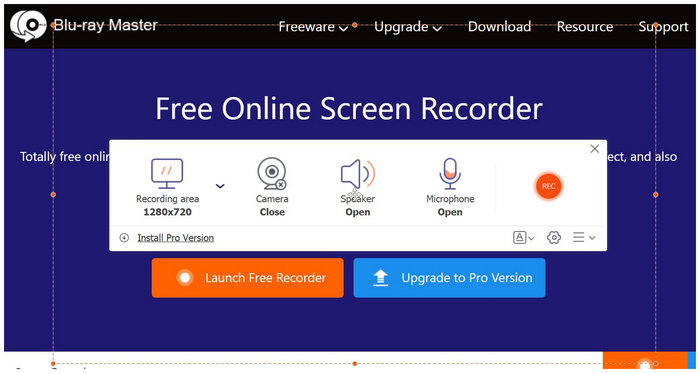
Best for: Brukere som ønsker å ta skjermopptak av høy kvalitet lagret i MP4- eller WMV-format.
Spesifikasjoner:
- Opptaksformat: MP4, WMV
- Opptaksmoduser: Webkameraopptaker, fullskjerm, seksjonsopptak
- Støttede plattformer: Google Chrome, Mozilla Firefox, Safari og andre nettlesere.
- Alternativ for lydopptak: System lydopptaker, mikrofonopptaker, system + mikrofonlyd
- Opptaksbildefrekvens: 20FPS, 24FPS
Vi starter denne listen ved å tilby det mest pålitelige alternativet i denne listen med ingen ringere enn Blu-ray Master's Gratis skjermopptaker online. Når det kommer til brukervennlighet, er denne programvaren det ideelle alternativet for brukere som ønsker å ta opp skjermene sine effektivt uten kompliserte ekstra trinn. Dette ble gjort mulig siden verktøyet installerer opptaksgrensesnittet i selve datamaskinen, noe som gjør det raskere og mer pålitelig enn rent nettbasert programvare.
Med opptaksverktøyet som opererer i selve maskinvaren, vil det bli mer pålitelig siden det ikke vil kreve en kraftig internettforbindelse for å bruke. Dette gjør verktøyet ideelt for opptak av maskinvarekrevende applikasjoner som moderne spillutgivelser, forretningsmøter på virtuelle konferanseapper og nettkurs. Dessuten er verktøyet mer enn i stand til å ta opp skjermer på videodelingssider for å se lignende innhold selv når det er offline.
Dette alternativet er flott for brukere som ønsker å spille inn voiceover, siden det kan ta opp mikrofonfanget lyd uten problemer. Dette er imidlertid bare én av opptaksmodusene som er tilgjengelige i programvaren; en modus for å ta opp systemlyd og en mikrofon pluss enhetslyd er også tilgjengelig.
Hvis du vil bruke opptaksverktøy for generelle skjermopptaksformål, er Free Screen Recorder Online det sikreste valget siden dette verktøyet kan gi alt nødvendig skjermopptak på én gang.
Fordeler
- Enkel å sette opp.
- Enkelt og rent grensesnitt.
- Flere alternativer for opptaksområde.
Ulemper
- Nettversjonen har færre funksjoner enn premiumversjonen.
Topp 2. Apowersoft Online Screen Recorder
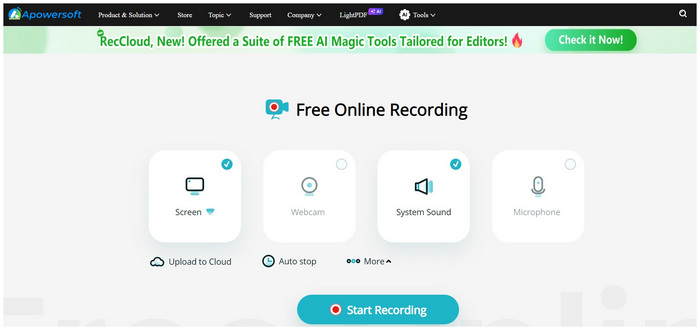
Best for: Brukere som ønsker å prøve Apowersofts gratisversjon før de kjøper premium-tilbudet deres.
Spesifikasjoner:
- Opptaksformat: MP4
- Opptaksmoduser: Webkamera, Vindu, Fullskjerm
- Støttede plattformer: Google Chrome, Mozilla Firefox
- Alternativ for lydopptak: Systemlyd, mikrofonlyd
- Opptaksbildefrekvens: 20FPS
Hvis du leter etter programvare for å ta opp video fra nettet, er Apowersoft Online Screen Recorder et godt alternativ. Dette er enda mer ideelt for brukere som ønsker å prøve Apowersofts gratis online skjermopptaker før de kjøper den oppgraderte og betalte versjonen. Dessuten har premiumversjonen av verktøyet ekstra praktiske oppgraderinger som skyopplasting og automatisert stoppopptak.
Fordeler
- Har en valgfri premiumversjon.
- Opptak har en autostopp-funksjon.
Ulemper
- Krev at brukere logger på for å laste ned den innspilte videoen.
- Nettstedet har annonser.
Topp 3. Skjermfangst

Best for: Brukere som er opptatt av deres personvern.
Spesifikasjoner:
- Opptaksformat: MP4
- Innspillingsfunksjoner: Webkamera, Vindu, Fullskjerm
- Støttede plattformer: Google Chrome, Mozilla Firefox, Microsoft Edge, Opera-nettleseren
- Alternativ for lydopptak: Systemlyd, mikrofonlyd
- Opptaksbildefrekvens: 20FPS
Skjermfangst bør være det første alternativet for brukere som er opptatt av personvernet deres. Denne nettbaserte skjermopptakeren prioriterer brukernes personvern ved å lage videoopptak som ikke er lagret på nettserverne. Det hjelper også at verktøyet har en skrivebordsversjon for en mer effektiv opptaksprosess.
Fordeler
- Opptak kan startes uten nedlasting.
- Sikrer personvernet til brukerne deres.
Ulemper
- Innspilte videoer har vannmerker.
Topp 4. ScreenApp
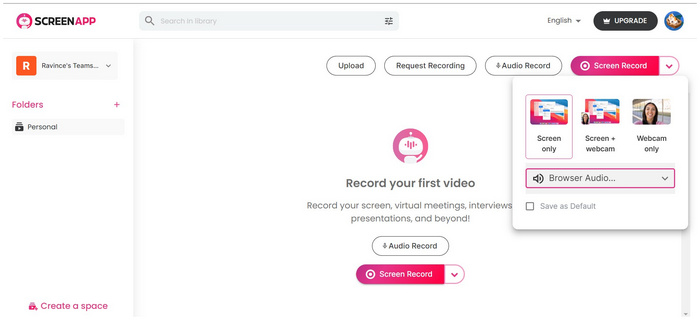
Best for: Brukere som ønsker å lagre skjermopptakshistorikk i en nettkonto.
Spesifikasjoner:
- Opptaksformat: MP4
- Innspillingsfunksjoner: Bare webkamera, Bare skjerm, Skjerm + Webkamera
- Støttede plattformer: Google Chrome, Mozilla Firefox, Microsoft Edge, Opera-nettleseren
- Alternativ for lydopptak: Systemlyd, mikrofonlyd
- Opptaksbildefrekvens: 20FPS
ScreenApps obligatoriske registreringskrav før de gjør deres online skjermopptaker tilgjengelig, er en betydelig barriere for brukere som ønsker å bruke nettbaserte verktøy. Men når denne mindre blokaden er fjernet, gjør mappesystemet tilgjengelig i hver konto lagring av opptakshistorikk mer effektiv og lett tilgjengelig. Dette er en ideell funksjon for brukere som ønsker å spare diskplass ved å stole på skylagring.
Fordeler
- Kontosystemet deres kan lagre skjermopptak i nettbiblioteket deres.
- Skjermopptak kan organiseres i mapper.
Ulemper
- Krev at nye brukere registrerer seg.
- Deres gratis programvare er begrenset når det gjelder funksjoner.
Topp 5. FlexClip Skjermopptaker
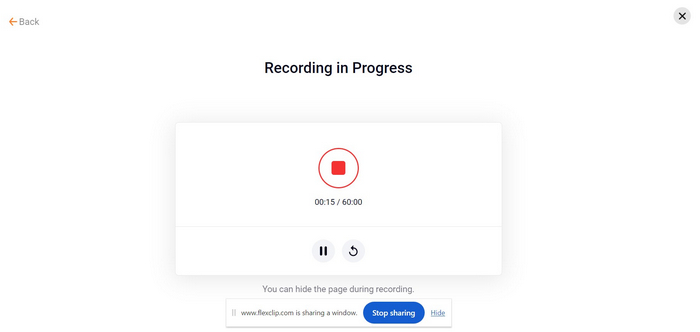
Best for: Brukere som ønsker en tilpassbar opptaksprosess.
Spesifikasjoner:
- Opptaksformat: MP4
- Innspillingsfunksjoner: Bare webkamera, Bare skjerm, Skjerm + Webkamera
- Støttede plattformer: Google Chrome, Mozilla Firefox, Microsoft Edge, Opera-nettleseren
- Alternativ for lydopptak: Systemlyd, mikrofonlyd, system + mikrofonlyd, dempet
- Opptaksbildefrekvens: 20FPS
FlexClip bør være det beste valget av brukere som ønsker svært tilpassbar programvare når det gjelder skjerm- og lydopptaksmuligheter. Det ble laget på denne måten fordi verktøyet har tre opptaksmoduser: webkamera, skjerm og skjerm + webkamera. På den annen side kan lydopptaksalternativet velges blant systemeksklusivt, kun mikrofon, system og mikrofon, eller helt dempet. FlexClip er det mest tilpassbare alternativet i denne listen.
Fordeler
- Flere opptaksmoduser.
- Allsidige alternativer for lydopptak.
Ulemper
- Innspilte videoer er vanskelige å laste ned.
- Nedlastingsknappen er vanskelig å finne etter at opptaksprosessen er fullført.
Topp 6. Panopto
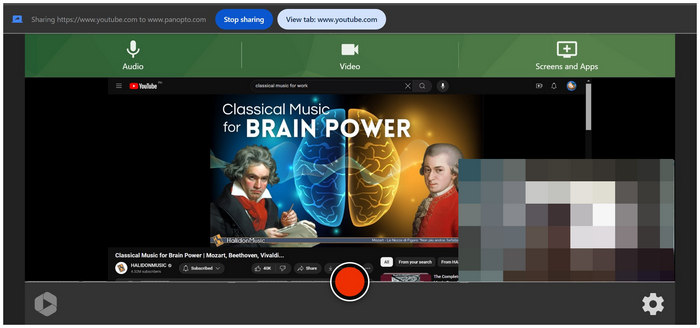
Best for: Fans av minimalistisk og enkelt grensesnitt.
Spesifikasjoner:
- Opptaksformat: MP4
- Innspillingsfunksjoner: Webkamera, Fullskjerm, Åpne applikasjoner
- Støttede plattformer: Google Chrome, Mozilla Firefox, Microsoft Edge, Opera-nettleseren
- Alternativ for lydopptak: Mikrofonlyd, systemlyd
- Opptaksbildefrekvens: 20FPS
Panopto er programvaren med det mest enkle grensesnittet i denne listen. Når verktøyets nettside er åpnet, kan skjermopptaksinnstillingene, modusene og opptaksknappen nås umiddelbart. Til tross for mangelen på knappemerking, er opptaksalternativene enkle å forstå siden nettverktøyet er raskt nok til å behandle skjermopptaksinnstillinger nesten umiddelbart.
Med det i tankene bør Panopto være det første alternativet for minimalismeentusiaster.
Fordeler
- En enkel nettside med opptaksknapper lett tilgjengelig på skjermen.
- Veldig rask og effektiv opptaksprosess.
Ulemper
- Et for enkelt grensesnitt gir mindre informasjon.
- Det kan være underveldende når det brukes av ukjente brukere.
Topp 7. iTop gratis online skjermopptaker
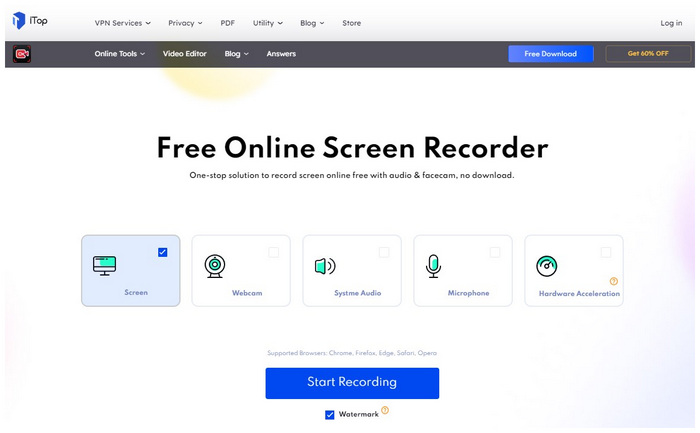
Best for: Brukere av datamaskiner som kan støtte GPU-akselerasjon for mer effektiv behandling.
Spesifikasjoner:
- Opptaksformat: MP4
- Innspillingsfunksjoner: Webkamera, fullskjerm
- Støttede plattformer: Google Chrome, Mozilla Firefox, Microsoft Edge, Opera, Safari
- Alternativ for lydopptak: Systemlyd, mikrofonlyd
- Opptaksbildefrekvens: 20FPS
GPU-akselerasjon er et kraftig tillegg til ressurskrevende programvare, som skjerm og webkameraopptak verktøy. På grunn av det kan eldre datamaskiner slite når de bruker denne programvaren. Heldigvis har iTop Free Online Screen Recorder støtte for GPU-akselerasjon, noe som gjør programvaren i stand til å bruke ekstra maskinvareytelse fra enheten din. Dette gjør verktøyet til et solid alternativ for brukere som bruker entry-level eller mindre kraftige datamaskiner.
I tillegg kan det moderne brukergrensesnittet til iTop Free Online Screen Recorder gjøre det mer attraktivt for brukere som er fans av moderne programvare for opptakstjenester.
Fordeler
- Den eneste programvaren som tilbyr et GPU-akselerasjonsalternativ i denne listen.
- GPU-akselerasjonsfunksjonen gjør programvaren mer effektiv for sine flere opptaksmoduser.
Ulemper
- Videoopptak har et vannmerke når du ikke abonnerer på premiumversjonen.
Topp 8. Loom Free Screen Recorder
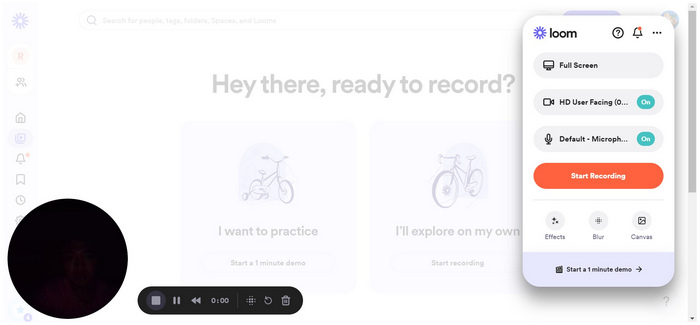
est For: Brukere som ønsker pålitelighet fra en nettleserutvidelse.
Spesifikasjoner
- OpptaksformatMP4
- InnspillingsfunksjonerWebkamera, Vindu, Fullskjerm, Nettleserfane
- Støttede plattformerGoogle Chrome, Mozilla Firefox, Microsoft Edge, Opera-nettleseren
- Alternativ for lydopptakSystemlyd, mikrofonlyd
- Opptaksbildefrekvens20 FPS
Vevstol kan betraktes som broen mellom online skjermopptakere og tradisjonell programvare for skjermopptak. Dette er fordi verktøyet er tilgjengelig som en nettleserutvidelse. Det krever at brukerne laster ned verktøyet fra nettleserens utvidelsesmarked. Den er imidlertid ikke installert på selve enheten. På grunn av bakgrunnen som en nettleserutvidelse, er dette verktøyet mer effektivt enn verktøy som opererer direkte på nettsiden deres.
Hvis nettmøtene dine bruker et nettleserbasert virtuelt konferansealternativ som Google Meet, bør nettleserutvidelsen Loom Free Screen Recorder være din favorittprogramvare.
Fordeler
- Profesjonelt utseende hovedgrensesnitt.
- Kan lastes ned som en nettleserutvidelse.
- Mer pålitelig siden verktøyet er integrert i nettleseren.
Ulemper
- Knappen for å slå av webkameraopptak er skjult i hovedgrensesnittet.
Topp 9. Flixier Online Screen Recorder
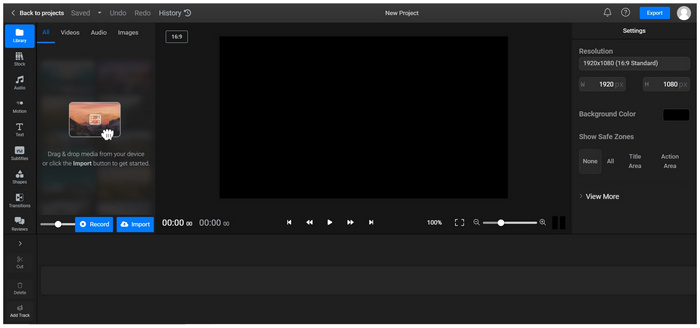
Best for: Avanserte brukere som ønsker å bruke en tradisjonell videoredigerer etter skjermopptak.
Spesifikasjoner:
- OpptaksformatMP4
- InnspillingsfunksjonerWebkamera, vindu, fullskjerm, webkamera + skjerm, delt skjerm
- Støttede plattformerGoogle Chrome, Mozilla Firefox, Microsoft Edge, Opera-nettleseren
- Alternativ for lydopptakSystemlyd, mikrofonlyd
- Opptaksbildefrekvens20 FPS
Blant alternativene i denne listen er Flixier Online Screen Recorder kanskje den mest avanserte. Dette verktøyet har et redigeringsvindu som kan konkurrere med kompleksiteten og dybden til tradisjonelle videoredigeringsverktøy, noe som gjør det til et godt alternativ for erfarne videoredigerere. Dessverre gjør denne kompleksiteten det til et mindre enn optimalt alternativ for nybegynnere eller for de som ønsker å ta et raskt skjermopptak. Styrkene er imidlertid mer enn prisverdige når de brukes av brukere som kan bruke redigeringsfunksjonene effektivt.
Flixier Online Screen Recorder bør kun brukes av videoredigerere med nok erfaring til å utnytte mulighetene fullt ut som en to-i-ett-programvare.
Fordeler
- Allsidige opptaksmoduser.
- Redigering etter opptak er på topp når det gjelder tilgjengelige redigeringsmuligheter.
Ulemper
- Overveldende redigeringsgrensesnitt for nybegynnere.
Topp 10. Invideo Skjermopptaksverktøy Online
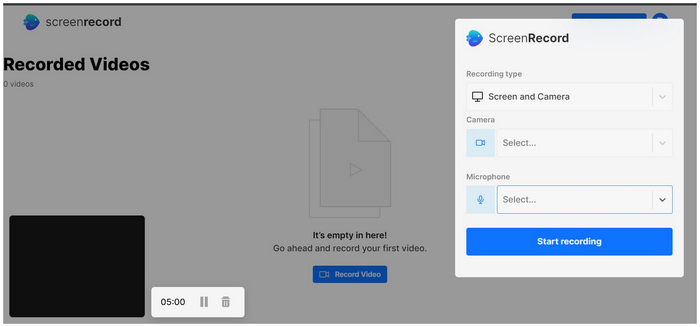
Best for: Brukere som ønsker å lage bilde-i-bilde ansiktskameraer.
Spesifikasjoner:
- Opptaksformat: MP4
- Innspillingsfunksjoner: Webkamera, Fullskjerm, Skjerm + Webkamera
- Støttede plattformer: Google Chrome, Mozilla Firefox, Microsoft Edge, Opera-nettleseren
- Alternativ for lydopptak: Systemlyd, mikrofonlyd
- Opptaksbildefrekvens: 20FPS
I likhet med ScreenApp krever Invideo Screen Recorder Tool Online også at nye brukere registrerer seg før de får tilgang til opptaksverktøyet. Siden denne ulempen kan være betydelig nok til at nye brukere ikke fortsetter å bruke verktøyet, gjør dette verktøyet ikke det mest effektive alternativet i denne listen. Dette kontosystemet har imidlertid også sin sterke oppside. Et eksempel er at opptakshistorikk kan lagres på deres servere. Denne funksjonen er overbevisende nok for brukere som planlegger å ta opp skjermene sine ofte.
Det hjelper også at dette verktøyets opptaksmoduser er allsidige nok for forskjellige typer opptaksprosesser. Mest bemerkelsesverdig er facecam bilde-i-bilde et godt alternativ for skjermopptak siden det gir personlig verdi til opptakene dine.
Fordeler
- Nettkontoer kan lagre opptakshistorikk, noe som gjør den ideell for brukere som ønsker et langsiktig skjermopptaksbibliotek.
- Kamerautgang kan velges når du bruker en ekstern enhet.
Ulemper
- Krev at nye brukere registrerer seg.
- Utsatt for opptaksfeil.
Del 3. Hvilken er best
Blant de omtalte artiklene er Free Screen Recorder Online den mest pålitelige blant de ti beste. Dette alternativet ble valgt som det beste online skjermopptakerverktøyet siden det har de mest praktiske lyd- og skjermopptaksmodusene. Dessuten har den også et ekstra filformattilbud med WMV. Dette tilleggsformatet gir en flott fil for videospillere som kjører i Windows-operativsystemet.
For en detaljert sammenligning av hvert verktøy, vennligst les vår detaljerte tabell nedenfor:
| Online stemmeopptakere | God skjermopptakskvalitet | Lydopptaksmoduser | Skjermopptaksmoduser | Filformat for innspilt utdata |
| Gratis skjermopptaker online | • Systemlydopptaker • Mikrofonopptaker • System + mikrofonlyd | • Webkameraopptaker • Fullskjerm • Skjermseksjonsopptak | MP4, WMV | |
| Apowersoft Online Skjermopptaker | • Systemlyd • Mikrofonlyd • System + mikrofonlyd | • Webkamera • Vindu • Fullskjerm | MP4 | |
| Skjermfangst | • Systemlyd • Mikrofonlyd • System + mikrofonlyd | • Webkamera • Vindu • Fullskjerm | MP4 | |
| ScreenApp | • Systemlyd • Mikrofonlyd • System + mikrofonlyd | • Bare webkamera • Kun skjerm •Skjerm + Webkamera | MP4 | |
| FlexClip skjermopptaker | • Systemlyd • Mikrofonlyd • System + mikrofonlyd | • Bare webkamera • Kun skjerm • Skjerm + Webkamera | MP4 | |
| Panopto | • Mikrofonlyd • Systemlyd • System + mikrofonlyd | • Webkamera • Fullskjerm • Åpne programmer | MP4 | |
| iTop gratis online skjermopptaker | • Systemlyd • Mikrofonlyd • System + mikrofonlyd | • Webkamera • Fullskjerm | MP4 | |
| Loom gratis skjermopptaker | • Systemlyd • Mikrofonlyd • System + mikrofonlyd | • Webkamera • Vindu • Fullskjerm • Nettleserfanen | MP4 | |
| Flixier Online Skjermopptaker | • Systemlyd • Mikrofonlyd • System + mikrofonlyd | • Webkamera • Vindu • Fullskjerm • Webkamera + Skjerm • Delt skjerm | MP4 | |
| Invideo online skjermopptaker | • Systemlyd • Mikrofonlyd • System + mikrofonlyd | • Webkamera • Fullskjerm • Skjerm + Webkamera | MP4 |
Del 4. Vanlige spørsmål om Online Screen Recorder
-
Kan et nettsted vite om du tar opp skjerm?
Det avhenger av nettstedets sikkerhetsfunksjoner. De fleste nettsteder har imidlertid slapp sikkerhet når det kommer til skjermopptak. Det er trygt å registrere nettsider.
-
Finnes det en online skjermopptaker uten tidsbegrensning?
Ja, det er det. Blu-ray Master's Free Screen Recorder Online er ett eksempel. Dette alternativet har også tilpassbare videokvalitet og formatinnstillinger. Det er en av de mest pålitelige skjermopptakerne gratis å bruke online.
-
Kan noen fortelle om du tar skjermopptak?
Nei, det er det ikke. Programvareaktivitet for skjermopptak kan bare oppdages på datamaskinen din. Du er trygg hvis du vil ta opp skjermen når du vil.
-
Er det en tidsbegrensning på skjermopptak?
Opptaksbegrensninger angis av skjermopptaksprogramvaren. Heldigvis finnes det alternativer uten opptakstid. Blu-ray Master's Free Screen Recorder Online er ett eksempel.
-
Er nettleserskjermopptakere et godt alternativ?
Ja, det er de, så lenge du velger den rette i henhold til dine behov. For generell bruk er Blu-ray Master's Free Screen Recorder Online et av de sikreste alternativene.
Avslutter
Nå som ti av de mest pålitelige verktøyene for skjermopptaker på nett er presentert, håper vi at denne artikkelen kan hjelpe deg med å avgjøre hvilket av disse verktøyene som er det mest passende alternativet i henhold til dine behov. Hvis du fortsatt ikke er sikker på hva du skal velge, husk at Blu-ray Master's Free Screen Recorder Online er et godt alternativ for alle slags generelle skjermopptaksbehov.
Vennligst del denne artikkelen på nettet for å hjelpe andre som leter etter en pålitelig skjermopptaker på nettet med å bestemme hvilket alternativ som er best for dem.

